- Lås opp Apple ID
- Omkjøring av iCloud-aktiveringslås
- Doulci iCloud-opplåsingsverktøy
- Factory Unlock iPhone
- Omgå iPhone passord
- Tilbakestill iPhone-passord
- Lås opp Apple ID
- Lås opp iPhone 8 / 8Plus
- Fjerning av iCloud Lock
- iCloud Unlock Deluxe
- iPhone Lås skjerm
- Lås opp iPad
- Lås opp iPhone SE
- Lås opp Tmobile iPhone
- Fjern Apple ID-passord
Slik tilbakestiller du iPhone 15 og iOS 17 uten iCloud-passord trinnvis
 Oppdatert av Lisa Ou / 02. mars 2021 16:30
Oppdatert av Lisa Ou / 02. mars 2021 16:30Apple-ID-en og passordet ditt er den unike nøkkelen til å logge på alle Apple-produkter og -tjenester. Hvis du har glemt Apple ID-passordet ditt, kan du ikke bruke iCloud, App Store og andre Apple-apper på iPhone. For å omgå det glemte Apple ID-passordet, kan du følge 3 enkle måter her. Denne artikkelen viser deg hvordan du tilbakestiller iPhone uten iCloud-passord med eller uten datamaskin. Bare les og følg.
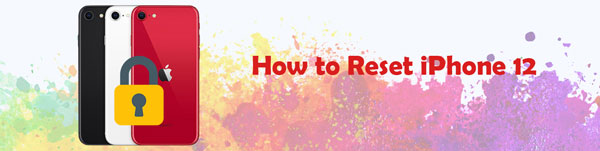

Guide List
1. Beste måten å omgå Apple ID Reset Password på iPhone
Ved å bruke FoneLab iOS Unlocker, kan du fjerne hvilken som helst Apple ID-konto fra iPhone med hell. Den forrige iCloud-kontoen og relaterte filer fjernes fullstendig. Den forrige iPhone-eieren kan ikke slette, slette, spore eller blokkere denne iPhone lenger. Etter det kan du opprette og logge på en ny iCloud-konto på iPhone.
- Tilbakestill enhver aktivert iPhone uten iCloud-passord eller ID på kort tid.
- Logg deg på iPhone med en ny iCloud-konto for å nyte alle iCloud-tjenester.
- Beskytt din brukte iPhone fra forrige iCloud-kontohack.
- Fjern iPhone-skjermens passord og skjermtidens begrensningskode med enkle trinn.
- Tilbakestill Apple ID-passord på iPhone 15/14/13/12/11/XS/XR/X/8/7/SE/6s/6/5s/5c/5/4S/4, iPad 2019, iPad Pro og andre enheter med iOS 17 og tidligere versjoner.
- Tilby den høyeste suksessgraden for tilbakestilling av passordet til iCloud-kontoen.
FoneLab Hjelper deg med å låse opp iPhone-skjermen, fjerner Apple ID eller passordet, Fjern skjermtid eller passordkode på sekunder.
- Hjelper deg med å låse opp iPhone-skjermen.
- Fjerner Apple ID eller passordet.
- Fjern skjermtid eller passordkode på sekunder.
Trinn 1Gratis nedlasting, installer og start FoneLab iOS Unlocker. Koble iPhone til datamaskinen med en lyn USB-kabel. Velg deretter Fjern Apple ID på hovedgrensesnittet.

Trinn 2Trykk på Stol på iPhone. Skriv inn passordet på låseskjermen for å gå videre. Senere klikker du Start i Fjern Apple ID-skjermen for å gå videre.

Trinn 3Hvis du har aktivert Finn min iPhone før, følger du instruksjonene på skjermen for å fjerne alle innstillinger. Vent deretter en stund for å fullføre prosessen for fjerning av iCloud-passord.

2. Hvordan tilbakestille iPhone uten iCloud-passord med Finn min iPhone
Hvis du kan kontakte den tidligere eieren av din brukte iPhone, kan du gjenopprette iPhone til fabrikkinnstilling via iCloud-nettstedet. Standard Finn min iPhone-funksjon kan slette iPhone og tilbakestille iPhone uten iCloud-passordet.
Trinn 1Be den forrige eieren av iCloud ID om å åpne iCloud-nettstedet i hvilken som helst nettleser.
Trinn 2Logg på iCloud-kontoen med samme Apple ID og passord som denne iDevice.
Trinn 3Velg Find My iPhone. Velg deretter din iPhone-modell fra Alle enheter liste på toppen.
Trinn 4Velg Slett iPhone for å slette og tilbakestille en iPhone uten iCloud-passordet.

3. Hvordan tilbakestille iPhone uten iCloud-passord med innstillinger
Hvis du har sikkerhetskopiert en iPhone med iCloud før, kan du få en annen måte å slette iPhone uten et iCloud-passord. Forsikre deg om at du har aktivert Finn min iPhone før. Når du konfigurerer iPhone, kan du gjenopprette iPhone med den nyeste iCloud-sikkerhetskopifilen. De fleste iPhone-filer kan gjenopprettes.
Nedenfor er hvordan tilbakestill iPhone uten passord.
Trinn 1Åpne innstillinger app. Velge general etterfulgt av Tilbakestill.
Trinn 2Plukke ut Slett alt innhold og alle innstillinger på iPhone. Skriv inn passordet for låseskjermen for iPhone for å bekrefte.
Trinn 3Pek Slett iPhone. Din iPhone vil starte på nytt og slette alt på iPhone umiddelbart.
Trinn 4på Konfigurer din iPhone skjerm, velg Gjenopprett fra iCloud-sikkerhetskopiering. Velg den siste iCloud-sikkerhetskopifilen for å konfigurere iPhone trinn for trinn.
Trinn 5For brukere av iOS 7, må du slette iCloud-kontoen i innstillinger app manuelt.
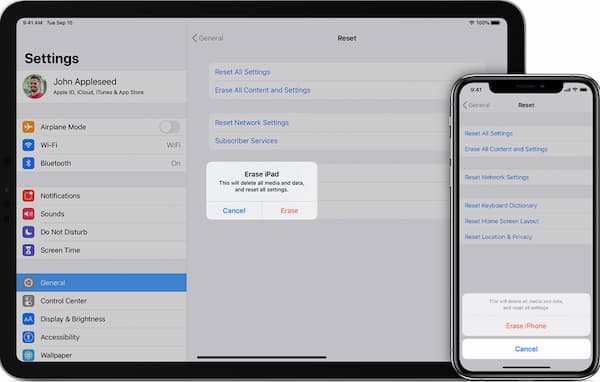
4. Vanlige spørsmål om tilbakestilling av iPhone uten iCloud-passord
Kan du bruke iTunes til å tilbakestille iPhone uten Apple ID-passord?
Ja. Du kan gjenopprette iPhone med iTunes for å fjerne iCloud-passordet. Men hvis Finn min iPhone-funksjonen er aktivert på iPhone, fungerer denne metoden ikke. Din iPhone blir sittende fast på iCloud Activation Lock-siden under eller etter iPhone-tilbakestillingsprosessen. Videre tar det lengre tid enn andre passord for iCloud-passord.
Gjør online iCloud aktiveringslås fjerningsverktøy fungerer?
Ja. Du kan fjerne iCloud-passordet og låse opp en iCloud-låst iPhone med hell. Selv om det tar flere virkedager å fjerne iCloud-kontoen din fra iPhone uten passord.
Hvordan endre iCloud-passordet ditt hvis du glemte det?
Gå til Apple ID-siden din. Velg glemt Apple ID eller passordkobling. Skriv inn iPhone-passordet. Skriv inn din Apple-ID. Fyll deretter ut telefonnummeret som er tilknyttet Apple ID-kontoen din. Velg Fortsett. Det vises et varsel på din registrerte Apple-enhet. Følg veiviseren for å tilbakestille iCloud-passordet.
konklusjonen
Det er alt for å tilbakestille iPhone uten iCloud-passord eller iTunes. Du kan tørke en iPhone uten å angi iCloud-passordet. Dessuten er dette også opplæringen for tilbakestilling av Apple ID-passord. Du kan låse opp iPhone fra forrige Apple ID iCloud-konto helt. Nå kan du logge på hvilken som helst iCloud-konto på iPhone 15 med iOS 17 og tidligere.
Hjelper denne artikkelen deg tilbakestill iPhone uten Apple ID-passord? Vennligst del den for å hjelpe flere mennesker. Hvis du har spørsmål eller forslag, kan du gjerne kontakte oss. Eller du kan legge igjen beskjeder til oss i kommentarene nedenfor.
FoneLab Hjelper deg med å låse opp iPhone-skjermen, fjerner Apple ID eller passordet, Fjern skjermtid eller passordkode på sekunder.
- Hjelper deg med å låse opp iPhone-skjermen.
- Fjerner Apple ID eller passordet.
- Fjern skjermtid eller passordkode på sekunder.
